在科技快速发展的今天,操作系统也在不断更新。苹果公司每年都会推出最新版本的Mac操作系统,为用户带来更多新功能和改进体验。本文将向大家介绍如何使用Yo...
2024-12-11 297 盘制作
在安装或升级操作系统时,使用U盘作为安装媒介是非常方便的选择。本文将向您介绍如何制作OSX10.10(也称为Yosemite)的U盘安装器,让您能够轻松地在需要时进行操作系统的安装和升级。

选择合适的U盘
您需要选择一款容量适当的U盘来制作安装器。建议选择一个容量至少为8GB的U盘,以确保有足够的空间来存储OSX10.10的安装文件。
下载OSX10.10安装文件
在开始制作U盘之前,您需要下载OSX10.10的安装文件。您可以在苹果官方网站或其他可信赖的来源下载该文件。

准备U盘
插入选定的U盘到您的电脑上,并确保其没有被其他程序占用。在“应用程序”文件夹中找到“实用工具”文件夹,并打开“磁盘工具”。
格式化U盘
在磁盘工具中,选择您的U盘,并点击“抹掉”选项。在弹出的窗口中,选择“MacOS扩展(日志式)”格式,并为U盘命名。点击“抹掉”按钮开始格式化过程。
创建OSX10.10安装器
在完成格式化后,回到“实用工具”文件夹,并打开“终端”。在终端中,输入以下命令并按下回车键:sudo/Applications/Install\OS\X\Yosemite.app/Contents/Resources/createinstallmedia--volume/Volumes/YourUSBDrive--applicationpath/Applications/Install\OS\X\Yosemite.app--nointeraction

输入管理员密码
系统将要求您输入管理员密码。请注意,在输入密码时,终端不会显示任何字符。输入完成后,按下回车键。
确认操作
系统将提示您确认操作,以免意外格式化其他驱动器。输入“Y”并按下回车键以确认操作。
等待制作完成
终端将开始制作OSX10.10的安装器,并显示相应的进度信息。请耐心等待,直到终端显示制作过程已完成。
制作过程中可能出现的错误
在制作过程中,可能会出现一些错误信息。这些错误可能是由于U盘格式化问题、下载的安装文件损坏或其他原因引起的。在遇到错误时,您可以尝试重新格式化U盘并重新下载安装文件来解决问题。
验证U盘安装器
制作完成后,您可以通过重新启动计算机并按住Option(或Alt)键来验证U盘安装器是否正常工作。在启动选项中,选择U盘作为启动设备,并等待OSX10.10的安装界面出现。
安装OSX10.10
一旦验证安装器正常工作,您可以按照屏幕上的指示,选择安装OSX10.10并完成安装过程。
备份重要数据
在进行任何操作系统的安装或升级之前,务必备份您重要的数据。这样,在遇到意外情况时,您仍然可以恢复您的数据而不会丢失。
维护和更新
制作U盘安装器不仅仅可以用于安装操作系统,还可以用于系统维护和更新。当您的系统出现问题或需要更新时,您可以使用该U盘进行修复或更新操作。
存放安全
在使用完U盘后,将其放在一个安全的地方,以防止数据丢失或未经授权的使用。这有助于保护您的个人信息和操作系统安装器的完整性。
制作自己的U盘安装器
通过本文提供的简单步骤,您可以轻松地制作OSX10.10U盘安装器,并在需要时进行操作系统的安装和升级。这种方法不仅方便快捷,而且可以在没有互联网连接的情况下完成安装。制作您自己的U盘安装器将为您带来许多便利和灵活性。
制作OSX10.10U盘安装器并不复杂,只需按照本文提供的步骤进行操作即可。无论是安装新系统还是维护旧系统,这个U盘安装器都将成为您的得力助手。记住,在操作之前一定要备份重要数据,并确保U盘和安装文件的完整性。祝您操作顺利!
标签: 盘制作
相关文章

在科技快速发展的今天,操作系统也在不断更新。苹果公司每年都会推出最新版本的Mac操作系统,为用户带来更多新功能和改进体验。本文将向大家介绍如何使用Yo...
2024-12-11 297 盘制作
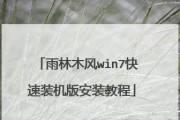
在信息爆炸的时代,我们对于数据的存储需求越来越高。而U盘作为一种便携式的存储设备,凭借其方便快捷的特点,成为了我们日常生活和工作中不可或缺的工具。然而...
2024-11-13 191 盘制作

现如今,电脑已经成为我们生活和工作中必不可少的一部分。在使用电脑的过程中,系统是我们最常接触的部分,一个稳定可靠的操作系统能够提高我们的工作效率,保护...
2024-10-06 245 盘制作

Win10PE盘是一种基于Windows10操作系统的便携式启动盘,它可以帮助用户在电脑系统故障时进行快速修复和故障排查。本文将详细介绍如何制作Win...
2024-08-29 267 盘制作

在这个信息爆炸的时代,个性化已经成为时尚的代名词。而电脑背景作为我们每天都要面对的界面之一,如果能够将其个性化定制,不仅可以提升我们的使用体验,还能展...
2024-08-13 308 盘制作

随着Windows7操作系统的使用广泛,很多用户在安装或修复系统时都会选择使用U盘来完成。本文将详细介绍如何使用U盘制作Win7启动盘,使得安装和修复...
2024-07-05 211 盘制作
最新评论